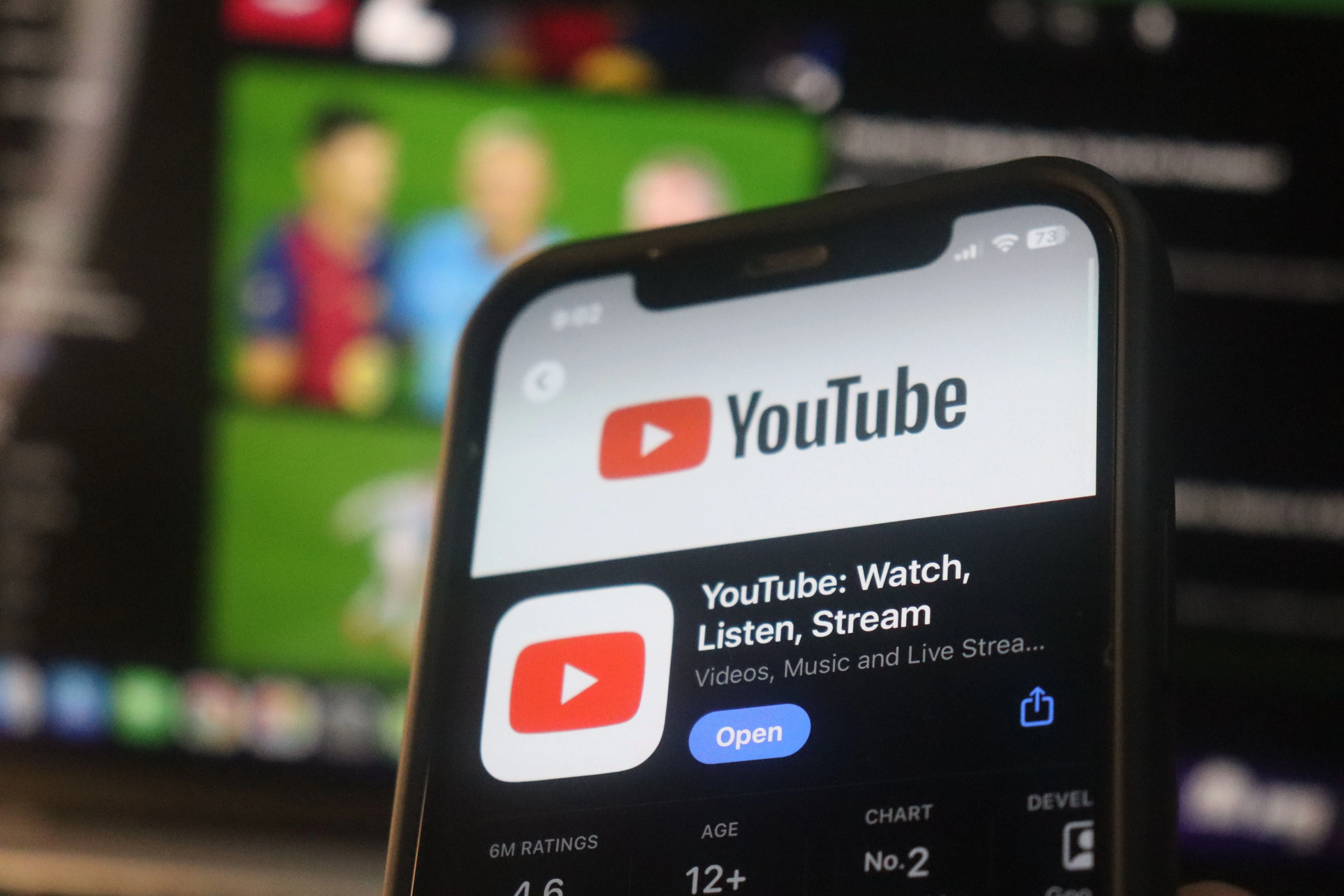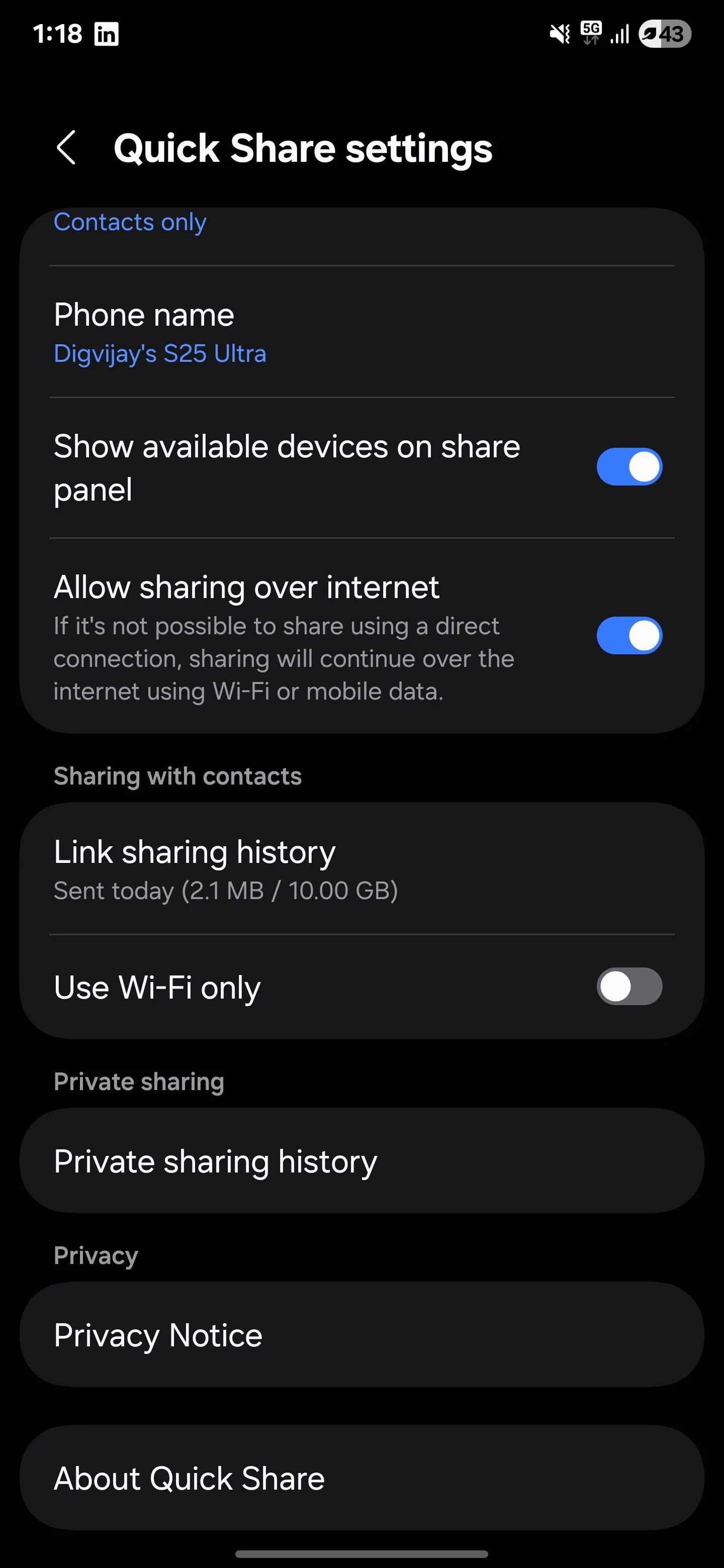Chiếc Samsung Galaxy S25 Ultra của bạn khi mới mở hộp có thể đã được trang bị đầy đủ những tính năng và công nghệ tiên tiến nhất, nhưng cảm giác sử dụng lại chưa thực sự cá nhân hóa. Với tư cách là một chuyên gia công nghệ và người dùng đã có kinh nghiệm sâu sắc với dòng sản phẩm Galaxy S, tôi nhận thấy rằng việc điều chỉnh một vài thiết lập cơ bản có thể biến thiết bị này trở thành một công cụ hoàn hảo, được thiết lập riêng theo sở thích và thói quen sử dụng của bạn. Dưới đây là 6 tùy chỉnh quan trọng mà tôi đã thực hiện trên Galaxy S25 Ultra của mình ngay sau khi kích hoạt, giúp tối ưu hóa đáng kể trải nghiệm người dùng và khai thác tối đa tiềm năng của máy.
1. Hợp Nhất Bảng Cài Đặt Nhanh (Quick Settings Panel)
Tôi đánh giá cao thiết kế lưới mở rộng của bảng điều khiển nhanh trên One UI 7, mang lại không gian rộng rãi hơn để chứa nhiều biểu tượng cài đặt. Tuy nhiên, việc tách riêng Bảng Thông báo (Notification Panel) và Thanh Cài đặt Nhanh (Quick Settings Bar) là một thay đổi mà tôi không thực sự yêu thích. Nó tạo cảm giác sao chép từ iOS và gây ra sự khó chịu nhất định khi sử dụng. Mặc dù đây chỉ là một thay đổi nhỏ và có thể tôi sẽ quen dần, nhưng ở thời điểm hiện tại, nó vẫn khá khó hiểu và bất tiện. May mắn thay, Samsung vẫn cung cấp tùy chọn để quay trở lại bảng điều khiển hợp nhất truyền thống, và tôi đã thực hiện ngay lập tức:
- Vuốt xuống từ góc trên bên trái màn hình để mở Bảng điều khiển.
- Chạm vào biểu tượng bút chì ở góc trên bên phải.
- Vào Panel settings (Cài đặt bảng) ở góc trên bên trái.
- Chuyển từ Separate (Riêng biệt) sang Together (Cùng nhau).
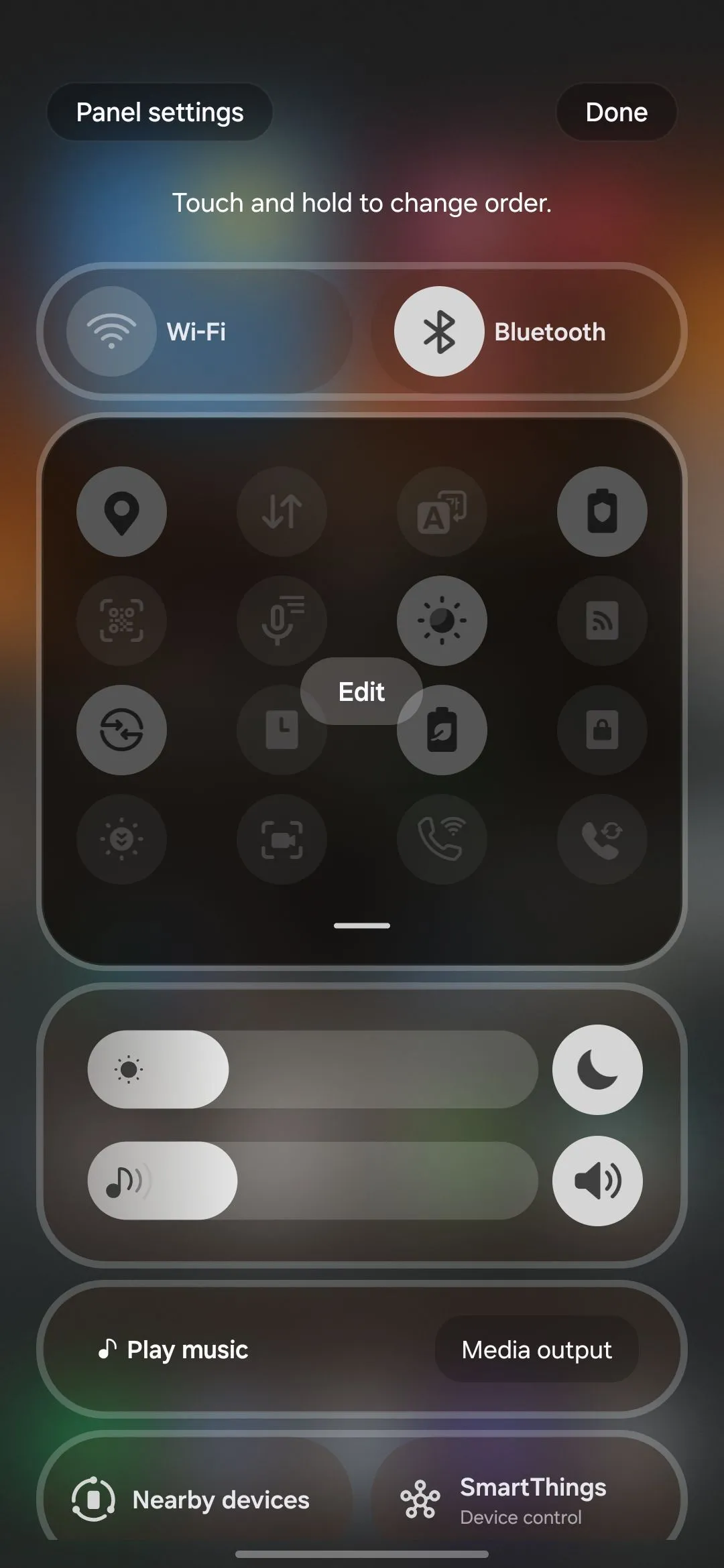 Giao diện bảng cài đặt nhanh của Samsung Galaxy S25 Ultra với tùy chọn "Cùng nhau" hoặc "Riêng biệt"
Giao diện bảng cài đặt nhanh của Samsung Galaxy S25 Ultra với tùy chọn "Cùng nhau" hoặc "Riêng biệt"
Bảng điều khiển hợp nhất quen thuộc của bạn đã quay trở lại! Giờ đây, tất cả các thông báo và các nút cài đặt nhanh của bạn đều nằm chung một nơi, mang lại sự tiện lợi và quen thuộc hơn. Tất nhiên, bạn luôn có thể chuyển về chế độ riêng biệt nếu muốn khám phá trải nghiệm mới.
2. Tối Ưu Cài Đặt Hiển Thị
Những thay đổi đầu tiên tôi thực hiện trong cài đặt Hiển thị của S25 Ultra là điều chỉnh Chế độ màn hình (Screen mode). Theo mặc định, máy được đặt ở chế độ Tự nhiên (Natural), mang lại màu sắc chân thực nhưng có phần dịu mắt. Với những người yêu thích màu sắc rực rỡ và sống động như tôi, chế độ này không phù hợp. Tôi đã chuyển sang Sống động (Vivid), sau đó kéo thanh trượt Độ sống động (Vividness) lên mức tối đa trong Cài đặt nâng cao (Advanced settings) và điều chỉnh Cân bằng trắng (White balance) để đạt được tông màu ưng ý nhất.
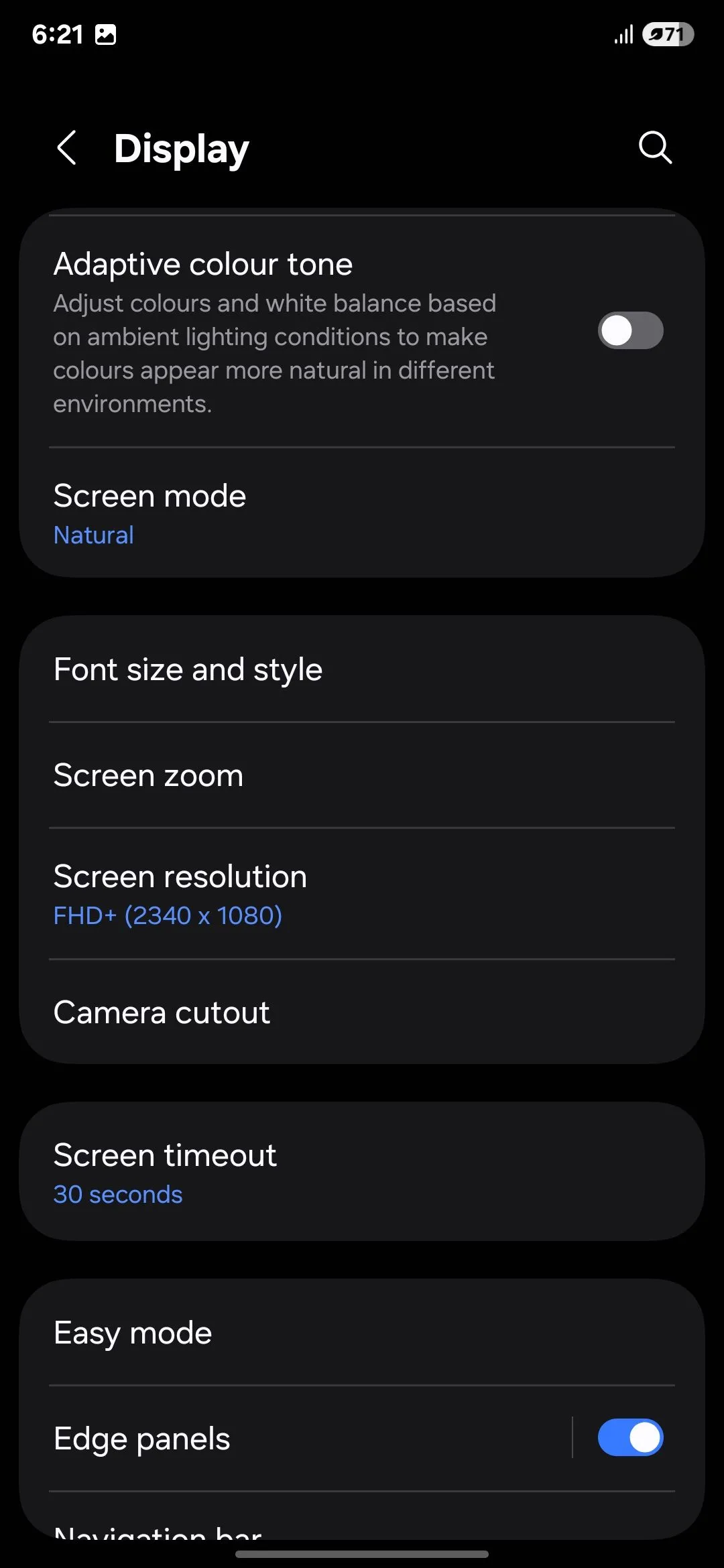 Cài đặt điều chỉnh độ phân giải màn hình trên Galaxy S25 Ultra trong mục Hiển thị
Cài đặt điều chỉnh độ phân giải màn hình trên Galaxy S25 Ultra trong mục Hiển thị
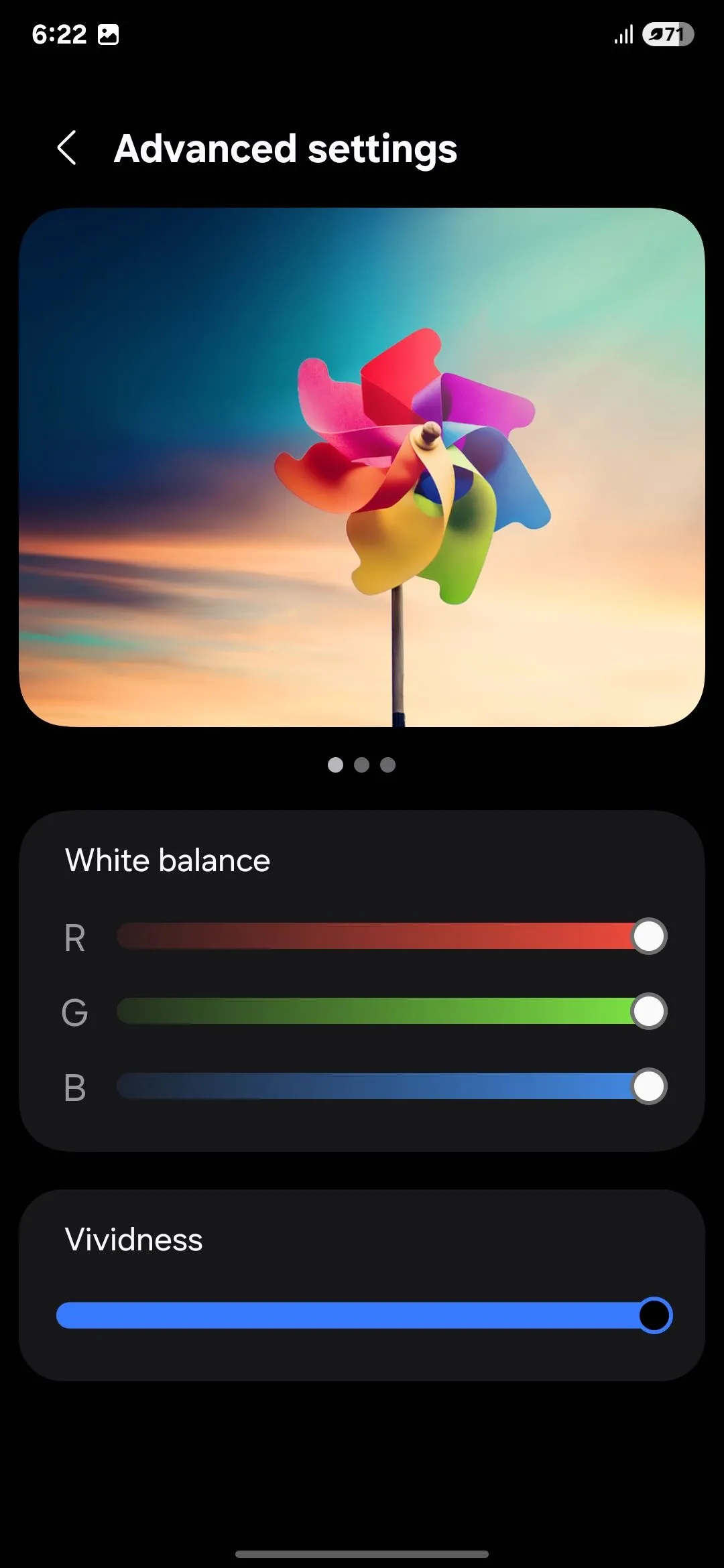 Tùy chỉnh cân bằng trắng trong cài đặt hiển thị của Samsung S25 Ultra
Tùy chỉnh cân bằng trắng trong cài đặt hiển thị của Samsung S25 Ultra
Tiếp theo, tôi xem xét Độ phân giải màn hình (Screen resolution). Ngay khi xuất xưởng, máy được đặt ở chế độ FHD+ (2340×1080). Tuy nhiên, chiếc điện thoại mạnh mẽ này hỗ trợ QHD+ (3120×1440) cho độ sắc nét tuyệt vời. Cần lưu ý rằng việc sử dụng QHD+ có thể làm tiêu hao pin nhanh hơn. Nếu ưu tiên thời lượng pin dài, giữ nguyên FHD+ là lựa chọn thông minh hơn.
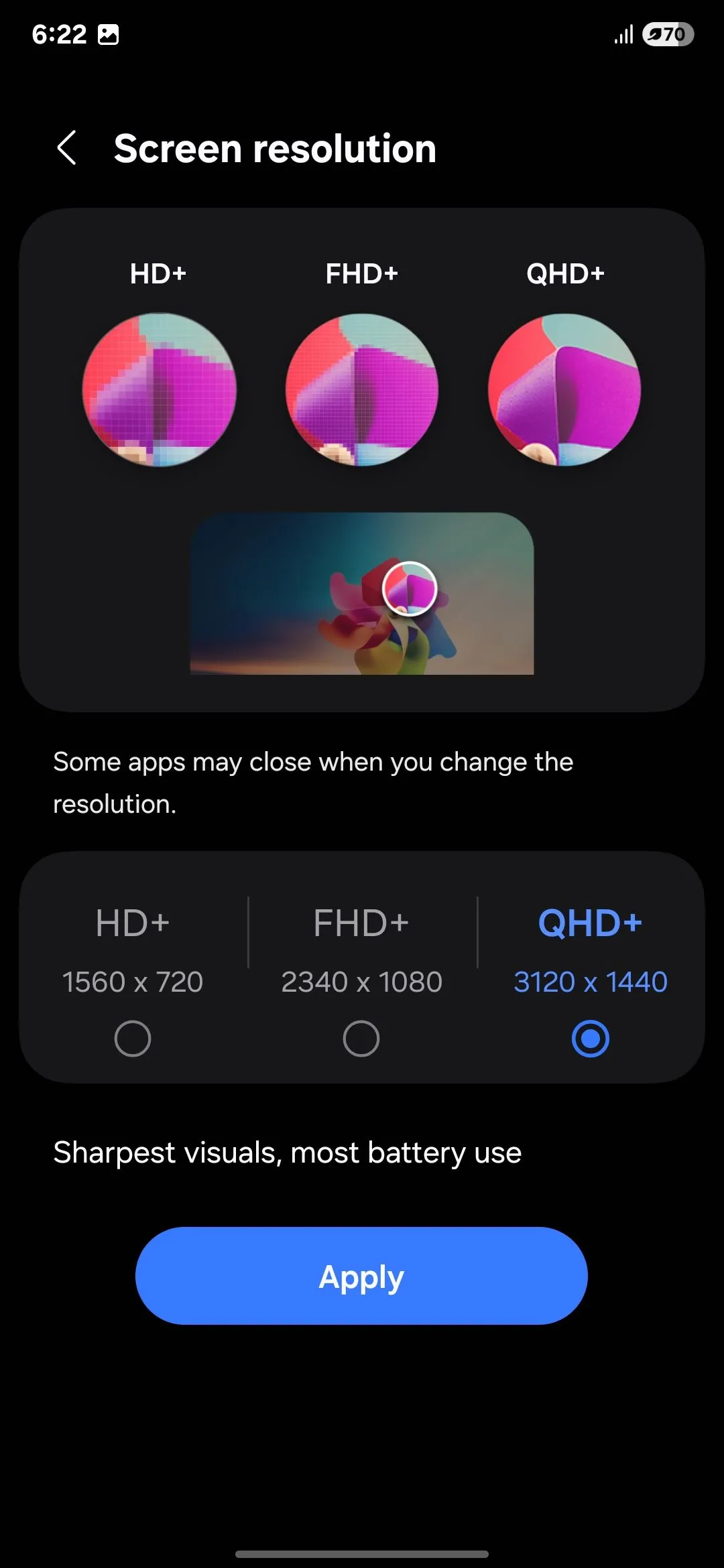 Màn hình Galaxy S25 Ultra với tùy chọn độ phân giải QHD+ cho trải nghiệm sắc nét
Màn hình Galaxy S25 Ultra với tùy chọn độ phân giải QHD+ cho trải nghiệm sắc nét
Sau đó là cài đặt Thanh điều hướng (Navigation bar). Tôi đã chuyển từ bố cục Nút (Button) mặc định sang Cử chỉ vuốt (Swipe gestures), giúp việc điều hướng trở nên mượt mà và trực quan hơn rất nhiều. Vuốt lên để về màn hình chính, giữ để xem các ứng dụng gần đây, hoặc vuốt sang trái/phải để chuyển đổi giữa chúng mang lại cảm giác sử dụng vô cùng tự nhiên và hiệu quả trên One UI 7.
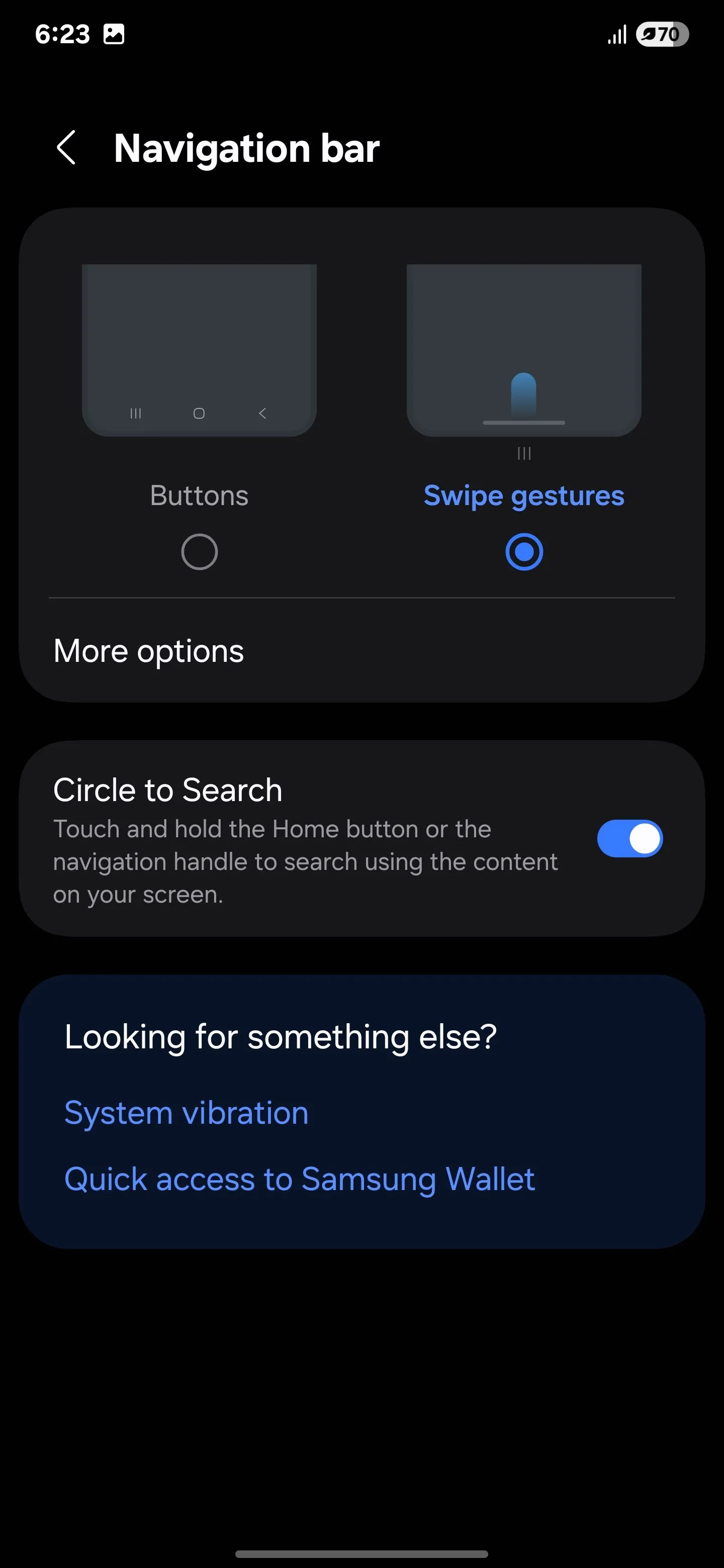 Cài đặt cử chỉ vuốt thay thế thanh điều hướng nút truyền thống trên Galaxy S25 Ultra
Cài đặt cử chỉ vuốt thay thế thanh điều hướng nút truyền thống trên Galaxy S25 Ultra
Tôi cũng tinh chỉnh thêm một vài tùy chọn khác để cải thiện trải nghiệm: tôi đã bật Bảo vệ chống chạm vô ý (Accidental touch protection) để tránh các thao tác ngẫu nhiên khi điện thoại trong túi hoặc ví, và kích hoạt Độ nhạy cảm ứng (Touch sensitivity) để đảm bảo phản hồi tốt hơn khi sử dụng miếng dán màn hình.
3. Tùy Biến Now Brief và Now Bar
Tính năng tiếp theo tôi tùy chỉnh trên Galaxy S25 Ultra là Now Brief. Tính năng này hiển thị tổng quan về các sự kiện trong ngày, bao gồm lịch và các thông tin liên quan, ngay trên màn hình khóa của bạn. Ban đầu, nó có vẻ lộn xộn với các thông báo không cần thiết, nhưng sau đó tôi phát hiện ra rằng bạn có thể tùy chỉnh để chỉ hiển thị những gì mình muốn:
- Mở Cài đặt (Settings) và chạm vào Galaxy AI.
- Cuộn xuống mục Now Brief và chọn nó.
- Chạm vào Nội dung cần bao gồm (Content to include) và chọn các loại chi tiết bạn muốn xem.
Giờ đây, bạn sẽ chỉ nhận được các cập nhật từ các danh mục mà bạn quan tâm, không còn sự lộn xộn không mong muốn.
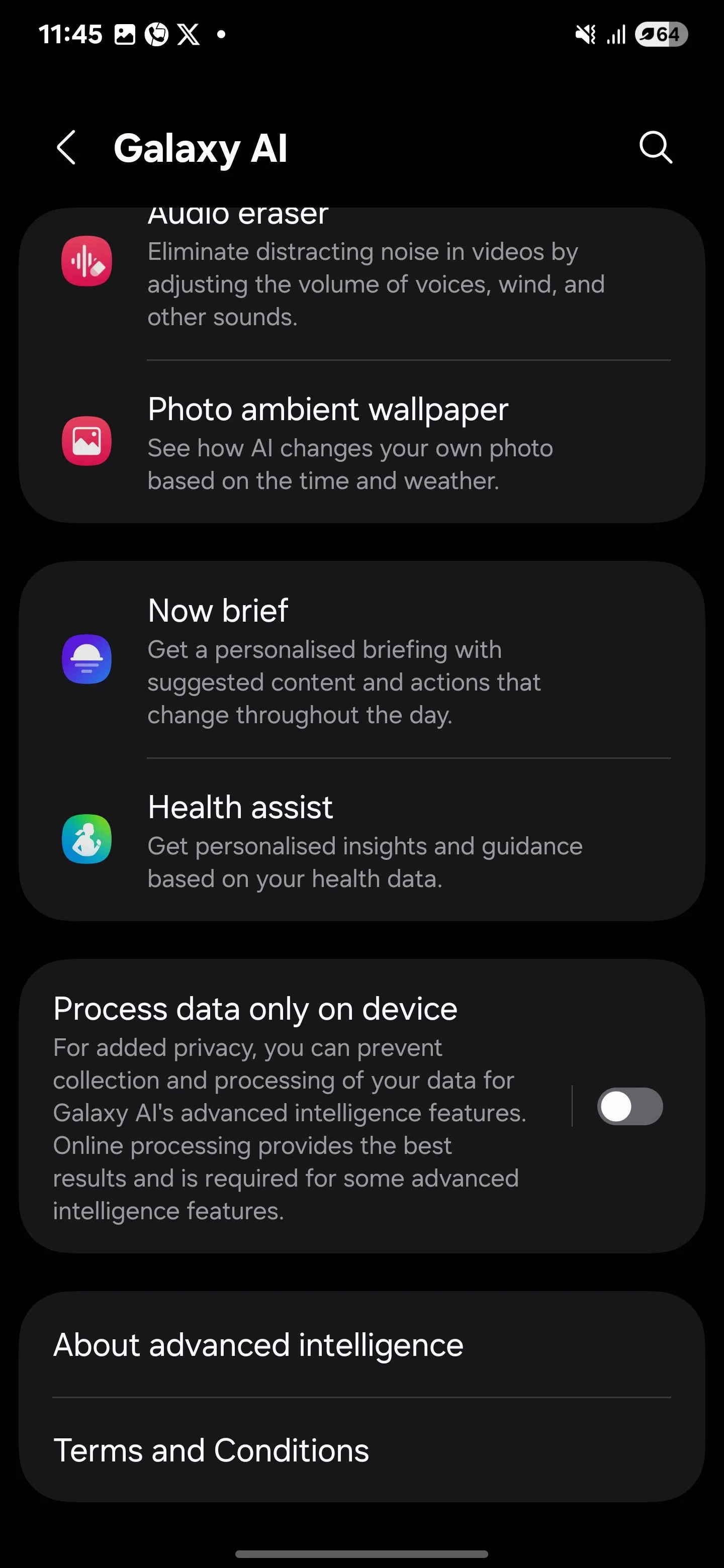 Menu cài đặt Galaxy AI trên Samsung Galaxy S25 Ultra
Menu cài đặt Galaxy AI trên Samsung Galaxy S25 Ultra
 Danh sách các loại nội dung có thể tùy chọn hiển thị trong tính năng Now Brief của Galaxy S25 Ultra
Danh sách các loại nội dung có thể tùy chọn hiển thị trong tính năng Now Brief của Galaxy S25 Ultra
Sau đó là Now Bar, một tính năng khác rất hữu ích của One UI 7. Đây là một thanh công cụ hoàn toàn có thể tùy chỉnh trên màn hình khóa của bạn, cho phép bạn truy cập các cập nhật trực tiếp như điều khiển nhạc, hẹn giờ, điều hướng Google Maps hoặc thông báo, tất cả mà không cần mở khóa điện thoại.
Để thiết lập Now Bar:
- Đi tới Cài đặt (Settings) > Màn hình khóa và AOD (Lock screen and AOD) > Now bar > Xem thêm (View more).
- Bật hoặc tắt các ứng dụng hoặc hành động bạn muốn xuất hiện trong Now Bar.
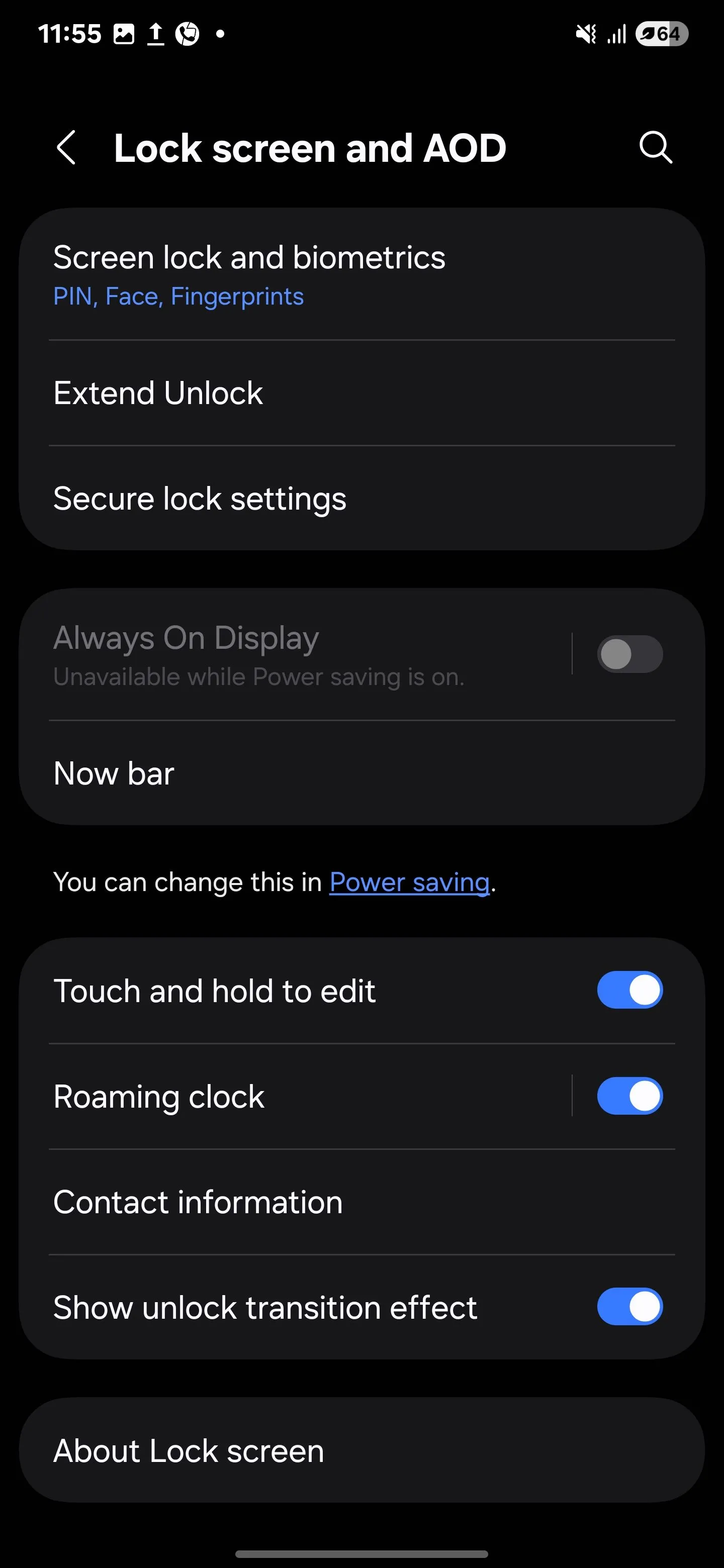 Giao diện cài đặt Now Bar trên màn hình khóa và tính năng Always On Display của Galaxy S25 Ultra
Giao diện cài đặt Now Bar trên màn hình khóa và tính năng Always On Display của Galaxy S25 Ultra
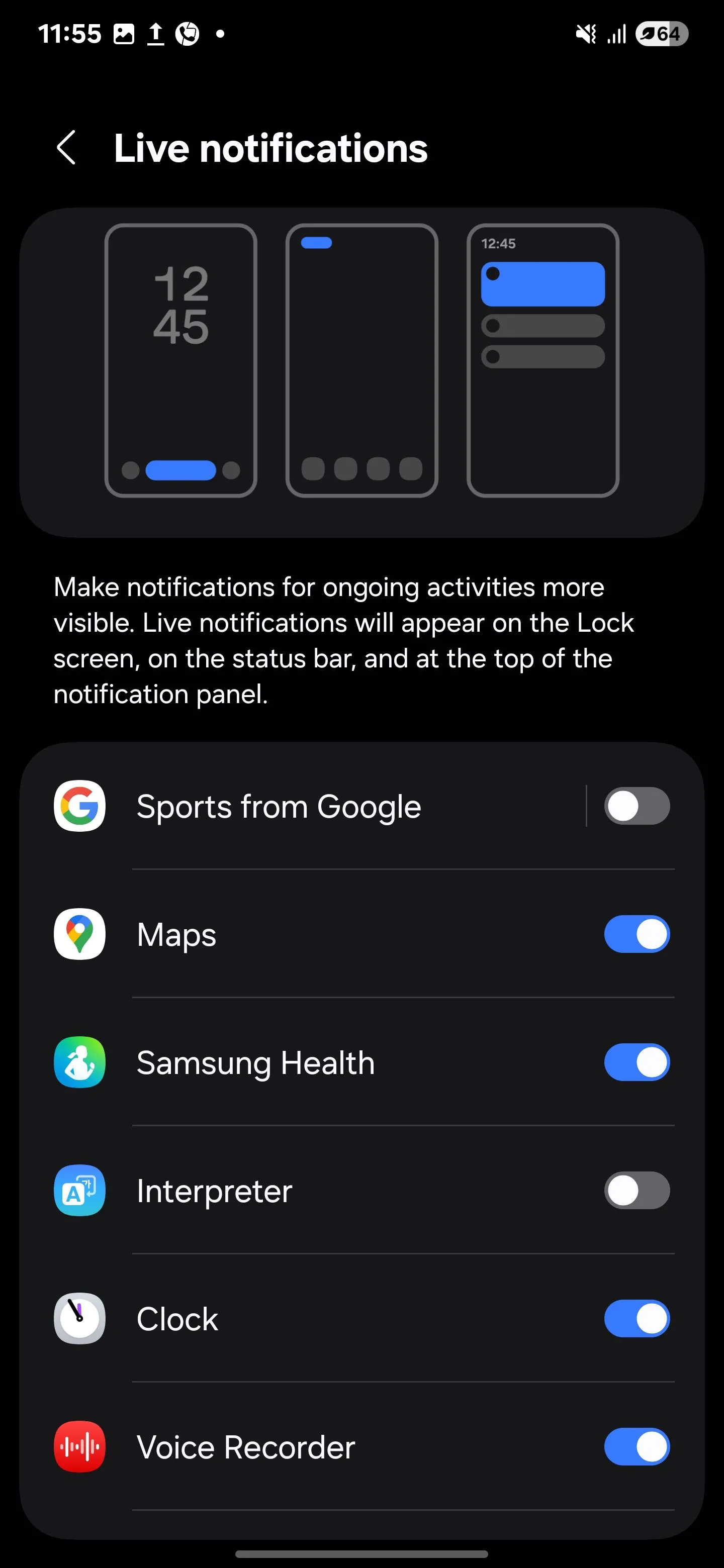 Thông báo hoạt động liên tục hiển thị trên thanh Now Bar tiện lợi của One UI 7
Thông báo hoạt động liên tục hiển thị trên thanh Now Bar tiện lợi của One UI 7
Sau khi chọn các tùy chọn của mình, hãy đóng cửa sổ Cài đặt. Các hành động yêu thích của ứng dụng giờ đây sẽ xuất hiện trong Now Bar, giúp bạn truy cập nhanh chóng và dễ dàng.
4. Điều Chỉnh Tùy Chọn Màn Hình Khóa
Trong One UI 7, các thông báo trên màn hình khóa giờ đây xuất hiện ở góc trên bên trái của thanh trạng thái thay vì là các biểu tượng dưới đồng hồ. Tôi thấy điều này khá khó chịu vì rất khó để nhận biết ứng dụng nào có thông báo, và bố cục mới này cũng gây cảm giác lộn xộn. May mắn thay, sau một thời gian mày mò, tôi phát hiện ra rằng mặc dù đây là thiết lập mặc định, bạn vẫn có thể khôi phục bố cục cũ:
- Truy cập Cài đặt (Settings) và chạm vào Thông báo (Notifications) > Thông báo màn hình khóa (Lock screen notifications).
- Chọn Thẻ (Cards) để khôi phục kiểu thông báo cổ điển.
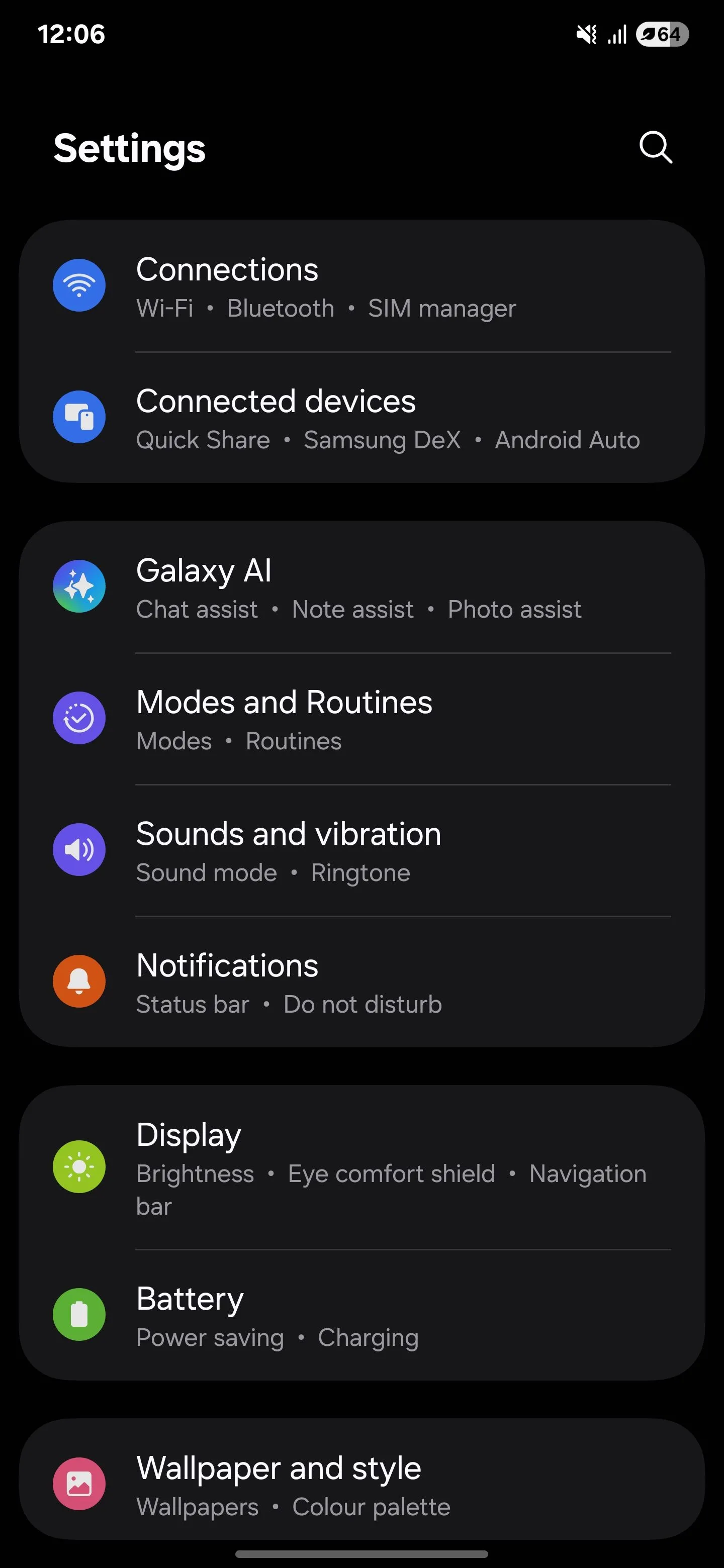 Menu Cài đặt trên Samsung Galaxy S25 Ultra, minh họa mục Thông báo
Menu Cài đặt trên Samsung Galaxy S25 Ultra, minh họa mục Thông báo
Bạn cũng có thể chọn Dấu chấm (Dot) cho một giao diện sạch sẽ, tối giản hoặc Biểu tượng (Icons) cho một cảm giác tươi mới, hiện đại hơn.
5. Cấu Hình Ngăn Kéo Ứng Dụng (App Drawer)
Samsung cuối cùng cũng lắng nghe người dùng và bổ sung lại tính năng ngăn kéo ứng dụng cuộn dọc. Tôi đã chờ đợi tính năng này từ rất lâu và rất vui khi thấy nó xuất hiện trên One UI 7. Với One UI 6, Samsung đã táo bạo loại bỏ tính năng này khỏi module Good Lock Home Up. Tôi đã thử mọi cách – từ các launcher tùy chỉnh đến các giải pháp tạm thời khác – nhưng không gì có thể sánh được với trải nghiệm liền mạch khi nó được tích hợp sẵn.
Theo mặc định, tính năng này bị tắt, nhưng việc bật nó rất dễ dàng. Chỉ cần mở ngăn kéo ứng dụng, chạm vào ba chấm ở góc dưới bên phải, và chọn Sắp xếp (Sort) từ menu. Sau đó, chọn Thứ tự chữ cái (Alphabetical order), và thế là xong – bạn đã có một ngăn kéo ứng dụng cuộn dọc tiện lợi.
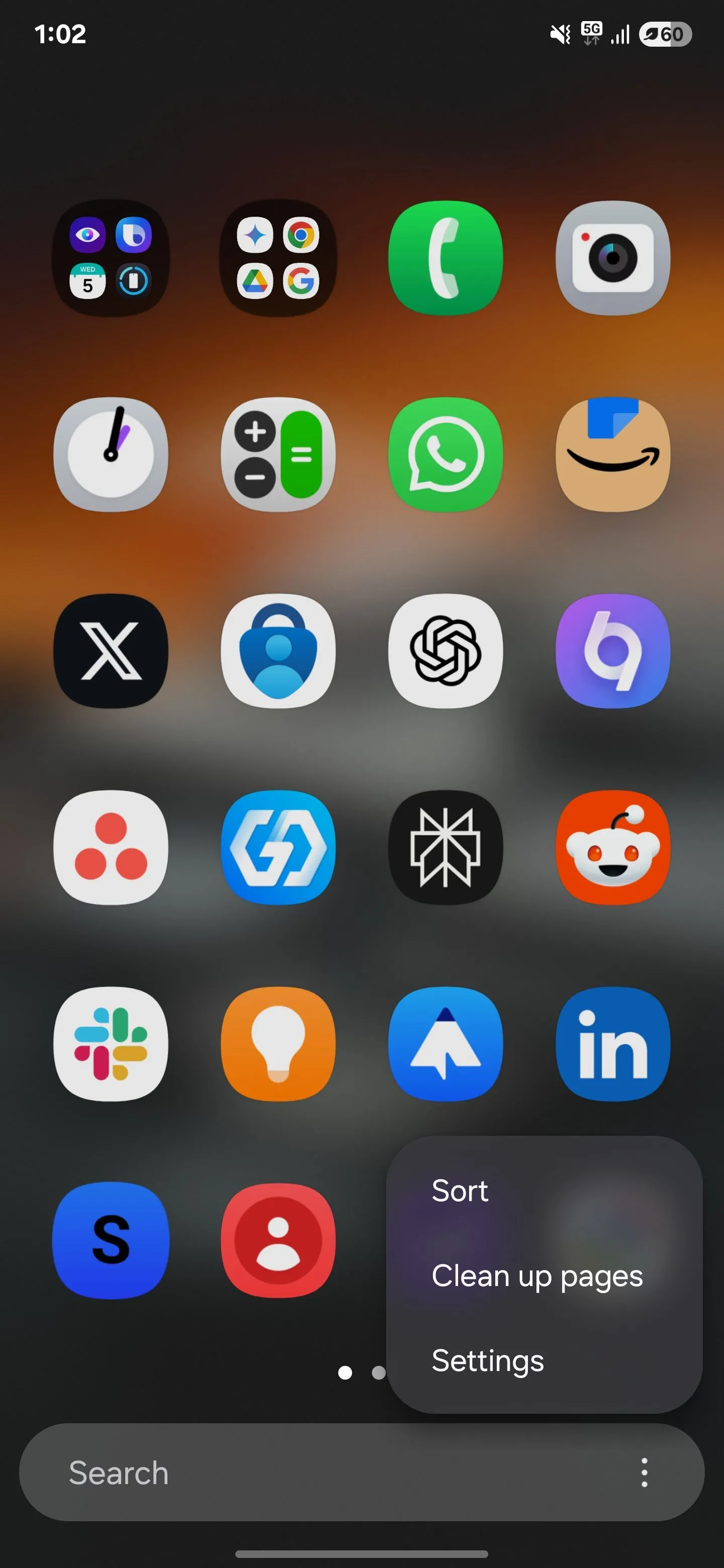 Hướng dẫn chuyển đổi ngăn kéo ứng dụng trên Galaxy S25 Ultra từ cuộn ngang sang cuộn dọc
Hướng dẫn chuyển đổi ngăn kéo ứng dụng trên Galaxy S25 Ultra từ cuộn ngang sang cuộn dọc
6. Tận Dụng Tính Năng Bảo Vệ Pin
One UI 7 không chỉ tập trung vào khả năng tùy chỉnh và trải nghiệm người dùng tuyệt vời – nó còn bao gồm các tính năng thông minh giúp kéo dài tuổi thọ pin điện thoại của bạn. Giữ pin ở mức 100% quá lâu có thể rút ngắn tuổi thọ tổng thể của nó. Thay vào đó, bạn nên chuyển sang chế độ Thích ứng (Adaptive) hoặc Tối đa (Maximum) để bảo vệ pin.
Với chế độ Thích ứng (Adaptive), điện thoại của bạn sẽ “học” thói quen sạc pin và điều chỉnh quá trình sạc cho phù hợp. Ví dụ, nếu bạn sạc điện thoại qua đêm và rút sạc vào buổi sáng, chế độ Thích ứng sẽ tạm dừng sạc ở mức 80% khi bạn ngủ. Sau đó, trước khi bạn thức dậy, nó sẽ quay trở lại chế độ Cơ bản (Basic) và hoàn thành việc sạc đến 100%. Bằng cách này, bạn có thể giảm tốc độ suy giảm hiệu suất pin theo thời gian.
Nếu bạn muốn kiểm soát nhiều hơn, cũng có chế độ Tối đa (Maximum), cho phép bạn đặt giới hạn sạc tùy chỉnh. Bạn có thể chọn dừng sạc khi pin đạt 80%, 85%, 90% hoặc 95%. Đây là lựa chọn hoàn hảo nếu bạn muốn kéo dài tuổi thọ pin và quan tâm đến sức khỏe pin.
Tôi đã thấy chế độ Thích ứng là tiện lợi và hiệu quả nhất vì nó ngăn ngừa việc sạc quá mức và quản lý pin tự động. Để truy cập các chế độ này, hãy vào Cài đặt (Settings) > Pin (Battery) > Bảo vệ pin (Battery protection), sau đó chọn chế độ phù hợp với bạn.
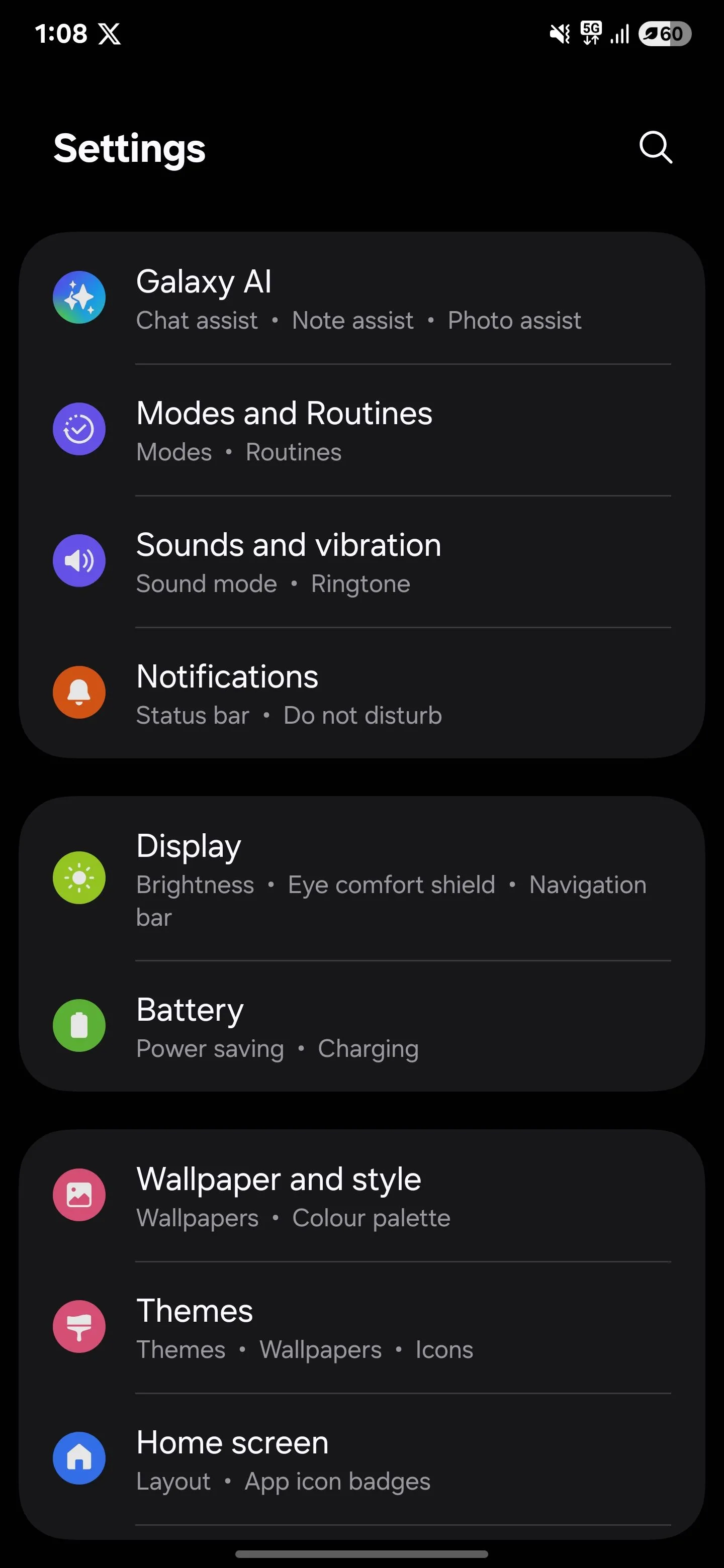 Menu Cài đặt trên Samsung Galaxy S25 Ultra, hiển thị tùy chọn Pin
Menu Cài đặt trên Samsung Galaxy S25 Ultra, hiển thị tùy chọn Pin
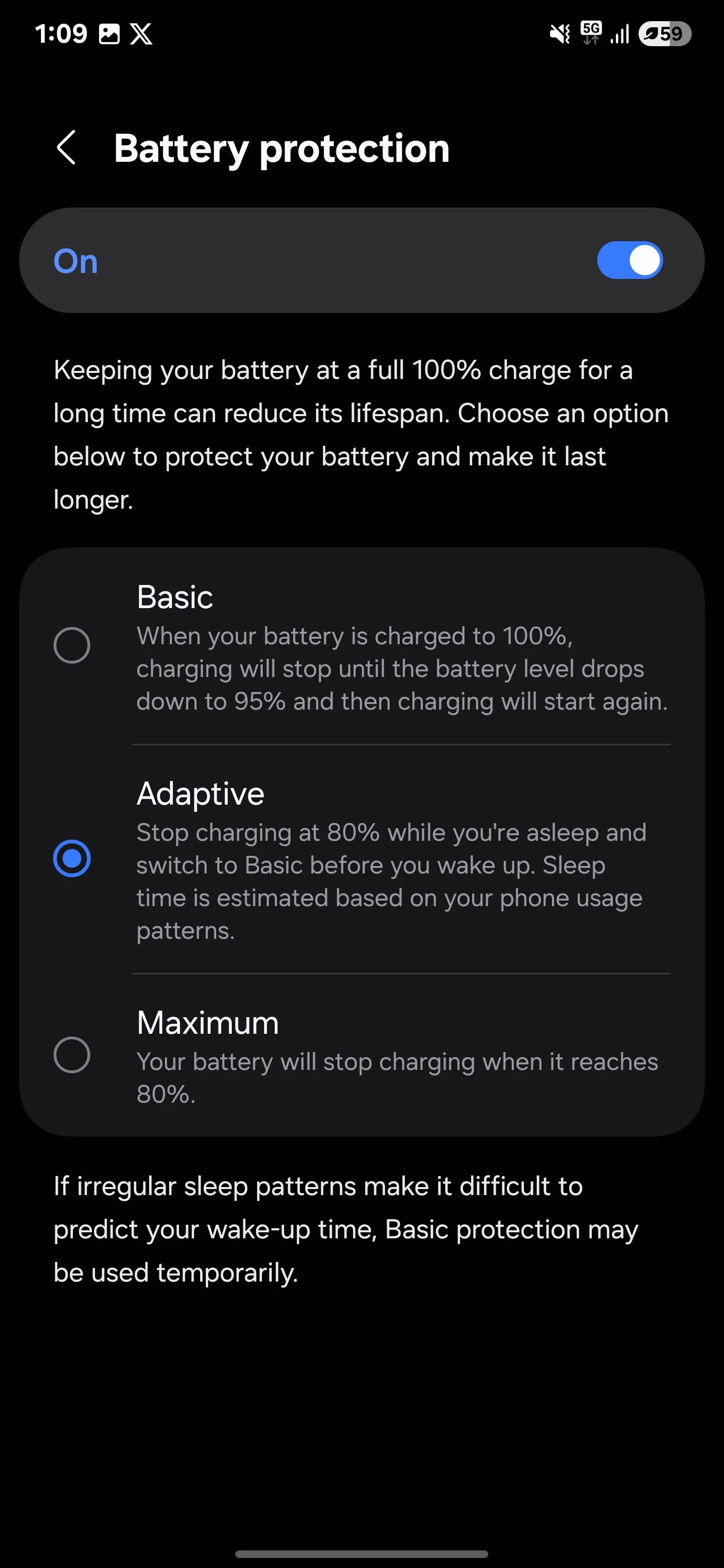 Cài đặt bảo vệ pin ở chế độ Thích ứng trên Samsung Galaxy S25 Ultra để kéo dài tuổi thọ pin
Cài đặt bảo vệ pin ở chế độ Thích ứng trên Samsung Galaxy S25 Ultra để kéo dài tuổi thọ pin
Đây chỉ là một vài thiết lập tôi đã điều chỉnh ngay sau khi sở hữu Galaxy S25 Ultra, nhưng còn rất nhiều tùy chọn cá nhân hóa khác. Cho dù đó là thay đổi chủ đề, thêm widget hay sắp xếp lại các biểu tượng ứng dụng trên màn hình chính, khả năng là vô tận. Tất cả đều nhằm mục đích cá nhân hóa và cải thiện trải nghiệm của bạn.
Nếu bạn đang tìm kiếm thêm các tùy chọn cá nhân hóa nâng cao, hãy khám phá ứng dụng Good Lock của Samsung – nó chứa vô số các module thú vị dành cho các thiết bị Galaxy. Hãy thử áp dụng các mẹo này và đừng ngần ngại chia sẻ những thủ thuật tùy chỉnh Galaxy S25 Ultra của riêng bạn trong phần bình luận bên dưới!